Canon POWERSHOT A70 – страница 5
Инструкция к Цифровой Фотокамере Canon POWERSHOT A70
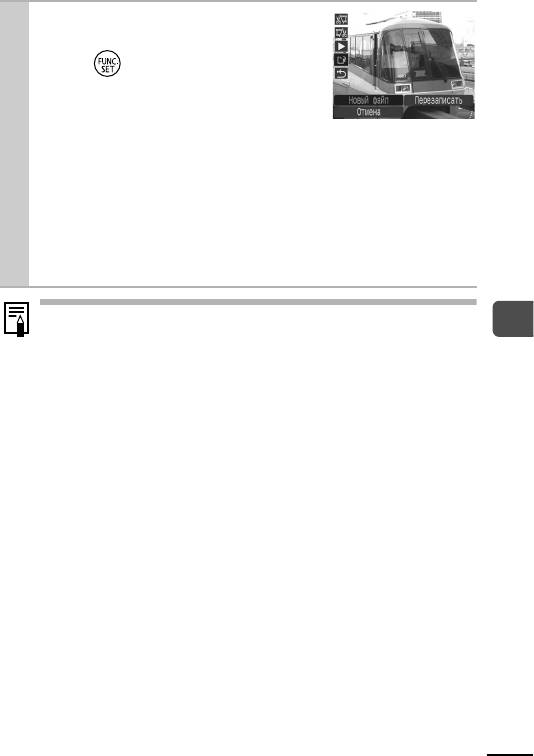
4
Выберите пункт [Новый файл] или
[Перезаписать], затем нажмите
кнопку .
! Пункт [Новый файл] позволяет сохранить
отредактированный видеофильм в файле
с новым именем. Исходные данные не
изменяются.
Обратите внимание, что при нажатии кнопки FUNC./SET во время
сохранения видеофильма сохранение отменяется.
! При выборе пункта [Перезаписать] отредактированный видеофильм
сохраняется с исходным именем. Исходные данные стираются.
! Если на карте памяти недостаточно свободного места, доступен
только пункт [Перезаписать].
Сохранение отредактированного видеофильма может занять до 3 мин.
Если в процессе сохранения элементы питания разрядятся, сохранение
Воспроизведение/стирание
отредактированного видеофильма будет невозможно. При редакти-
ровании изображений рекомендуется использовать новые щелочные
элементы питания типоразмера AA, полностью заряженные NiMH
аккумуляторы типоразмера AA (приобретаются дополнительно) или
комплект сетевого питания ACK800 (приобретается дополнительно)
(стр. 110).
79
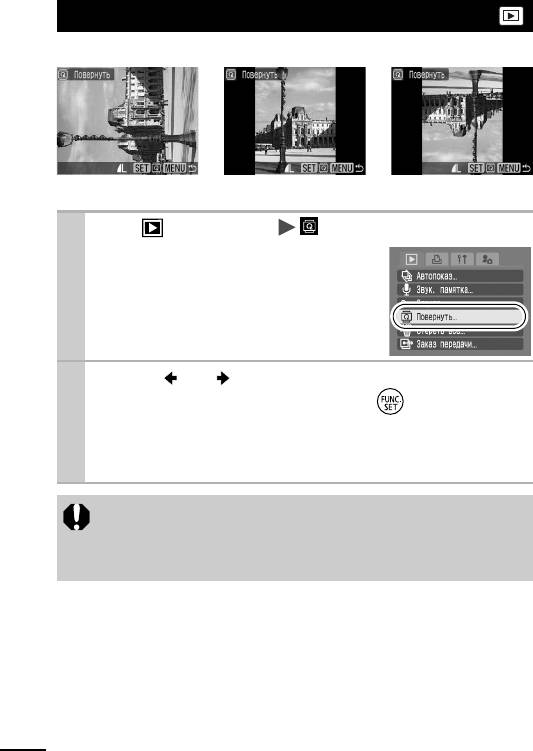
Поворот изображений на мониторе
Изображение на мониторе можно повернуть по часовой стрелке на 90° или 270°.
Оригинал 90° 270°
1
Меню (Меню показа) .
См. раздел Меню и настройки (стр. 23).
2
Кнопкой или выберите изображение для поворота,
затем поверните его, нажимая кнопку .
! При каждом нажатии кнопки FUNC./SET производится циклическое
изменение ориентации в порядке 90°/270°/исходная ориентация.
! Эту операцию можно также выполнять в индексном режиме.
! Поворот кадров видеофильмов невозможен.
! При загрузке в компьютер ориентация изображений, повернутых
самой камерой, будет зависеть от используемого программного
обеспечения.
80
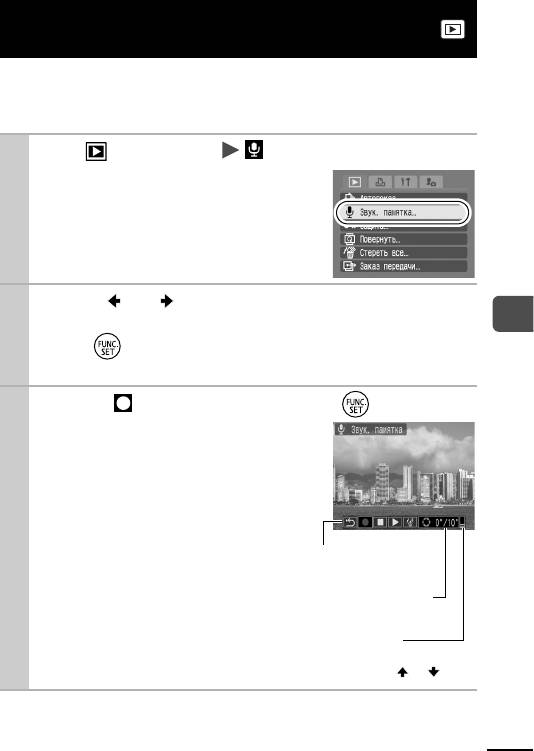
Добавление звуковых комментариев
кизображениям
В режиме воспроизведения (включая воспроизведение одиночных изображений
и индексный режим) к изображению можно добавлять звуковые комментарии
(максимум 1 мин). Звуковые данные сохраняются в формате WAVE.
1
Меню (Меню показа) .
См. раздел Меню и настройки (стр. 23).
2
Кнопкой или выберите изображение, к которому
требуется добавить звуковой комментарий, затем нажмите
Воспроизведение/стирание
кнопку .
! Открывается панель управления звуковыми комментариями.
3
Выберите (Запись) и нажмите кнопку .
! Отображаются прошедшее и оставшееся
время.
! При нажатии кнопки FUNC./SET запись
приостанавливается. При повторном
нажатии этой кнопки запись
возобновляется.
! К одному изображению можно добавить
Панель звукового
комментария
звуковую запись длительностью до 1 мин.
Прошедшее время/
Оставшееся время
Громкость
(Настраивается
кнопками и )
81
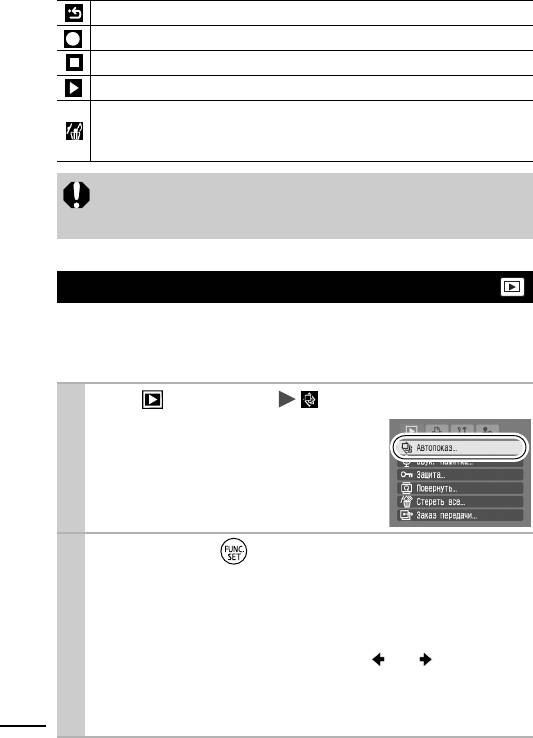
Панель звукового комментария
Выход
Запись
Пауза
Воспроизведение
Стирание
Выберите вариант [Стереть] на экране запроса подтверждения и нажмите
кнопку FUNC./SET.
! Добавление звуковых комментариев к видеофильмам невозможно.
! Удаление звуковых комментариев к защищенным файлам
невозможно.
Автоматическое воспроизведение (Автопоказ)
Эта функция служит для автоматического воспроизведения всех изображений,
записанных на карте памяти. Каждое изображение отображается на ЖК-мониторе
в течение приблизительно 3 с.
1
Меню (Меню показа) .
См. раздел Меню и настройки (стр. 23).
2
Нажмите кнопку .
! Во время автоматического воспроизведения доступны следующие
функции:
- Приостановка/возобновление автовоспроизведения: нажмите
кнопку FUNC./SET.
- Перемотка вперед/назад: нажмите кнопку или (для ускорения
переключения между изображениями удерживайте эту кнопку
нажатой).
- Остановка автовоспроизведения: нажмите кнопку MENU.
82
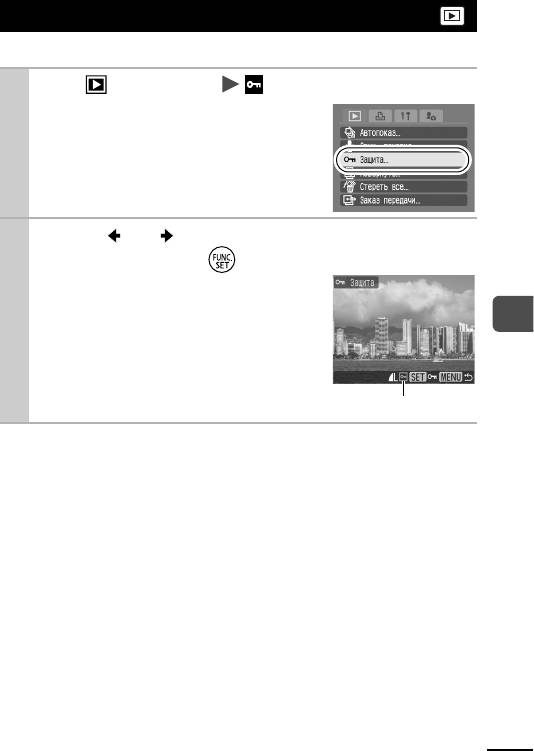
Защита изображений
Ценные изображения и видеофильмы можно защитить от случайного стирания.
1
Меню (Меню показа) .
См. раздел Меню и настройки (стр. 23).
2
Кнопкой или выберите защищаемое изображение,
затем нажмите кнопку .
! При повторном нажатии кнопки FUNC./SET
настройка отменяется.
! Установить защиту изображений можно
Воспроизведение/стирание
также в индексном режиме.
Значок защиты
83
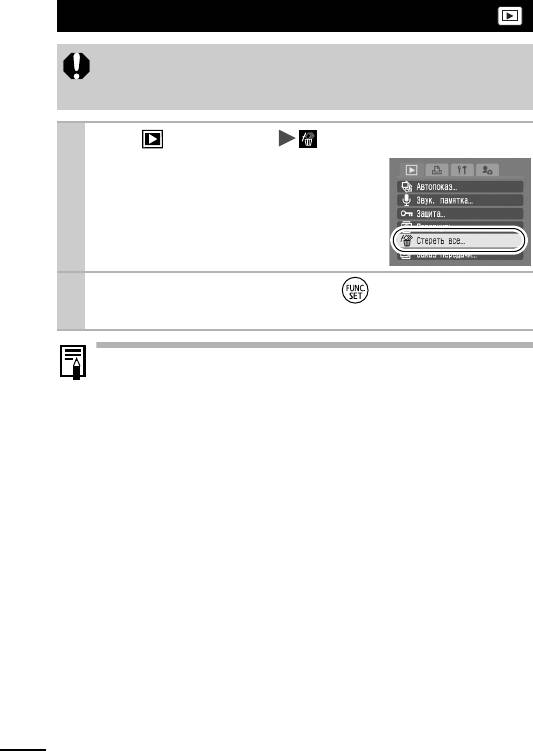
Стирание всех изображений
! Помните, что стертые изображения невозможно восстановить.
Будьте внимательны при стирании изображений.
! Эта функция не позволяет стирать защищенные изображения.
1
Меню (Меню показа) .
См. раздел Меню и настройки (стр. 23).
2
Выберите [OK] и нажмите кнопку .
! Для выхода из операции без выполнения стирания выберите [Отмена].
Если требуется стереть с карты памяти не только изображения, но и все
остальные данные, отформатируйте карту памяти (стр. 30).
84
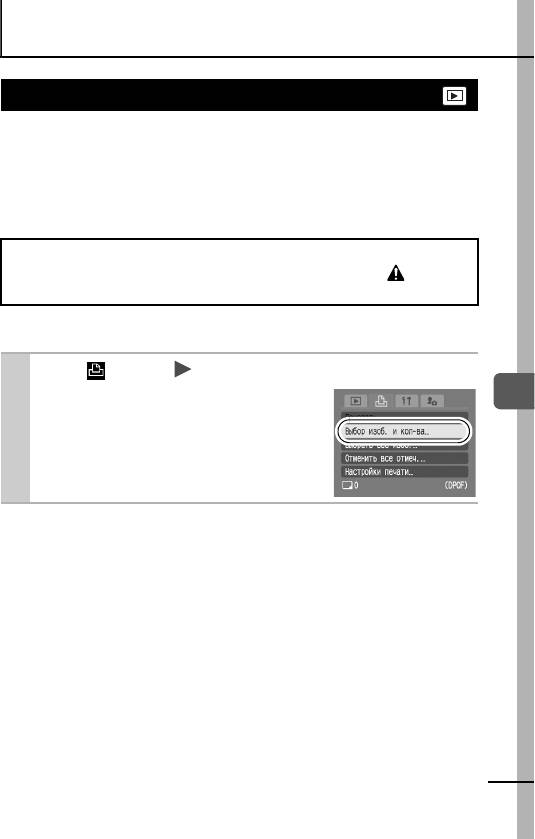
Параметры печати/параметры передачи
Задание установок печати DPOF
С помощью камеры можно заранее выбрать на карте памяти изображения
для печати и указать количество печатаемых экземпляров. Установки, исполь-
зуемые в камере, совместимы со стандартами формата заказа цифровой
печати (DPOF). Это исключительно удобно для печати изображений на принтере,
поддерживающем прямую печать, или для передачи изображений в фото-
ателье, поддерживающее стандарт DPOF.
Для карт памяти, на которых параметры печати заданы на другой
DPOF-совместимой камере, может отображаться символ .
Установки, задаваемые на Вашей камере, затирают такие параметры.
Одиночные изображения
1
Меню (Печать) [Выбор изобр. и кол-ва].
! При выборе варианта [Отменить все отмеч.]
Параметры печати/параметры передачи
все настройки печати для изображений
отменяются.
85
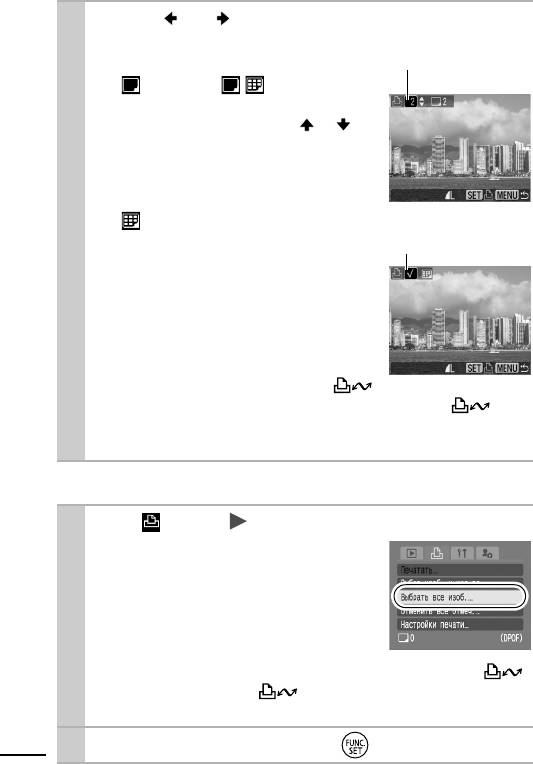
2
Кнопкой или выберите изображения для печати.
! Способ выбора зависит от заданного типа
Число печатаемых
экземпляров
печати (стр. 87).
- (Стандарт)/ (Оба)
Выберите изображение, нажмите кнопку
FUNC./SET, затем кнопками и
выберите количество печатаемых экзем-
пляров (макс. 99).
- (Индекс)
Метка выбора для
Выберите изображение и нажмите кнопку
индексной печати
FUNC./SET для выбора или отмены выбора
этого изображения.
! Изображения можно также выбирать
виндексном режиме.
! Если камера подсоединена к принтеру,
во время выбора изображения кнопка
подсвечивается синим цветом. Теперь нажмите кнопку
и убедитесь, что выбран вариант [Печатать] – при нажатии кнопки
FUNC./SET начнется печать.
Все изображения на карте памяти
1
Меню (Печать) [Выбрать все изоб.].
! Задается печать по одному экземпляру
каждого изображения.
! При выборе варианта [Отменить все отмеч.]
все настройки печати для изображений
отменяются.
! Если камера подсоединена к принтеру, после
нажатия кнопки FUNC./SET включается синяя подсветка кнопки .
Теперь нажмите кнопку и убедитесь, что выбран вариант
[Печатать] – при нажатии кнопки FUNC./SET начнется печать.
2
Выберите [OK] и нажмите кнопку .
86
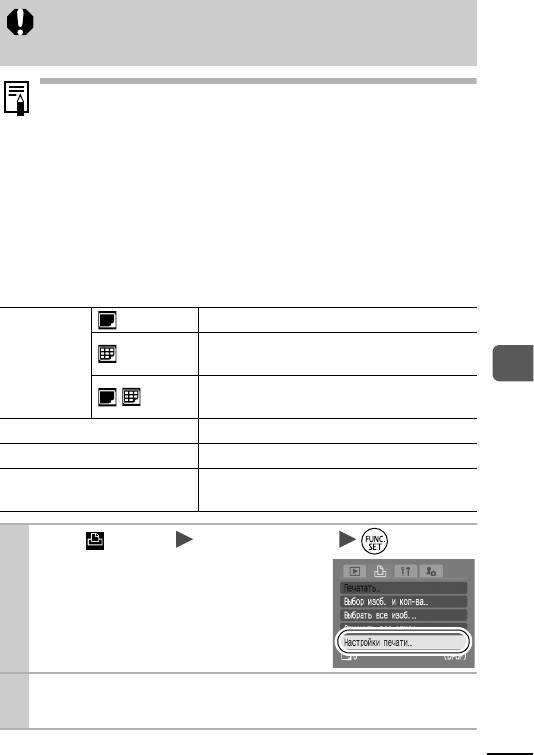
! Распечатки с некоторых принтеров или из некоторых фотоателье
могут не соответствовать указанным параметрам печати.
! Задание параметров печати для видеофильмов невозможно.
! Изображения печатаются в порядке номеров их файлов.
! Можно выбрать максимум 998 изображений.
! Если для параметра [Тип печати] установлено значение [Оба], можно
задать количество экземпляров. Если установлен тип [Индекс],
задание количества экземпляров невозможно (печатается только
один экземпляр).
Установка стиля печати
После задания стиля печати выберите изображения для печати. Возможны
следующие настройки.
*Настройка по умолчанию
Стандарт* Печать по одному изображению на страницу.
Печать отобранных изображений уменьшенного
Индекс
Тип печати
размера вместе в индексном формате.
Параметры печати/параметры передачи
Печать изображений в обоих форматах:
Оба
стандартном и индексном.
Дата (Вкл./Выкл.*) Впечатывание даты.
No. файла (Вкл./Выкл.*) Впечатывание номера файла.
Сброс данных DPOF
Сброс всех параметров печати после распечатки
(Вкл.*/Выкл.)
изображений.
1
Меню (Печать) [Настройки печати] .
См. раздел Меню и настройки (стр. 23).
2
Выберите [Тип печати], [Дата], [No. файла] или [Сброс данных
DPOF], затем задайте параметры.
87
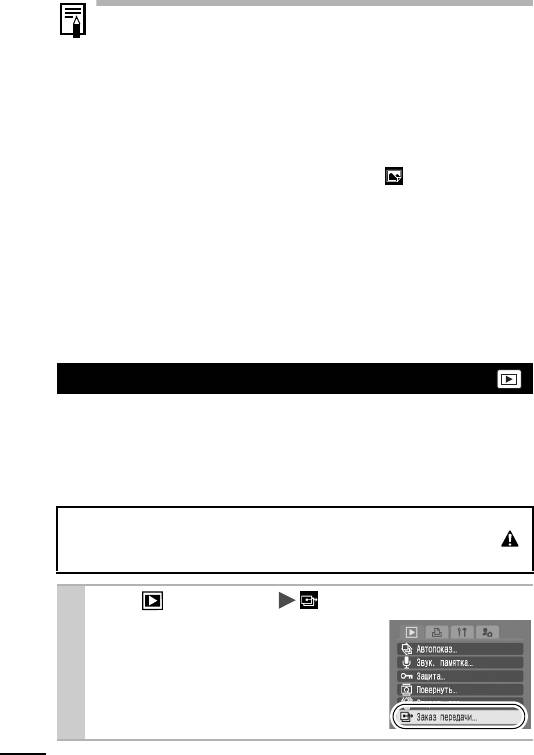
! Параметры «Дата» и «No. файла» следующим образом изменяются
в соответствии с типом печати.
-Индекс
Одновременное задание для параметров [Дата] и [No. файла]
значения [Вкл.] невозможно.
-Стандарт или Оба
Для параметров [Дата] и [No. файла] можно одновременно установить
значения [Вкл.], однако печатаемая информация зависит от принтера.
! Даты, включенные в изображение в режиме (Печать даты на
открытке) (стр. 36), распечатываются, даже если для параметра
[Дата] задано значение [Выкл.].
! Дата печатается в формате, выбранном в меню [Дата/Время] (стр. 27,
Руководство по основным операциям, стр. 3).
! Не следует задавать дату в установках печати DPOF для печати изобра-
жений, в которые включена дата с помощью функции [Штамп даты].
В противном случае дата может быть напечатана дважды.
Задание параметров передачи DPOF
Камера позволяет задать параметры изображений перед их загрузкой
в компьютер. Инструкции по передаче изображений в компьютер см.
во Вводном руководстве по программному обеспечению.
Установки, используемые в камере, совместимы со стандартами формата
заказа цифровой печати (DPOF).
Для карт памяти, на которых записаны параметры передачи, заданные
на другой DPOF-совместимой камере, может отображаться символ .
Настройки, задаваемые на Вашей камере, затирают такие параметры.
1
Меню (Меню показа) .
См. раздел Меню и настройки (стр. 23).
88
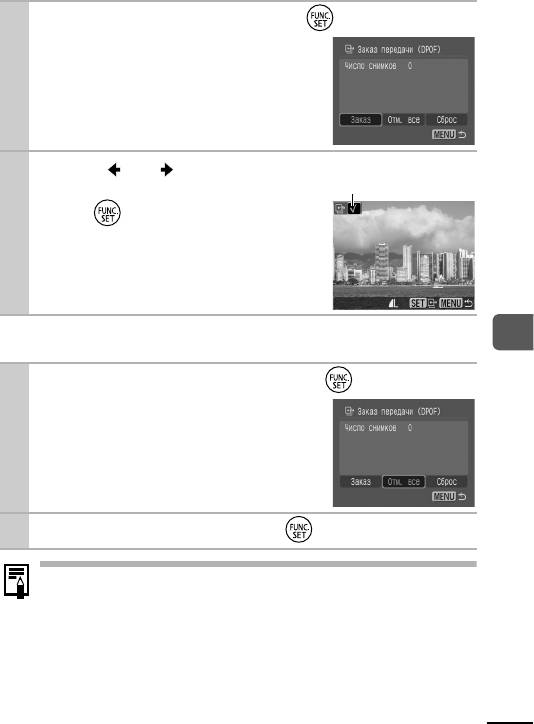
Одиночные изображения
2
Выберите [Заказ] и нажмите кнопку .
! При выборе варианта [Сброс] все параметры
заказа передачи отменяются.
3
Кнопкой или выберите изобра-
Значок выбора
для передачи
жение для передачи, затем нажмите
кнопку .
! При повторном нажатии кнопки FUNC./SET
выбор отменяется.
! Изображения можно также выбирать
виндексном режиме.
Все изображения на карте памяти
Параметры печати/параметры передачи
2
Выберите [Отм. все] и нажмите кнопку .
! При выборе варианта [Сброс] все параметры
заказа передачи отменяются.
3
Выберите [OK] и нажмите кнопку .
! Изображения передаются в порядке номеров их файлов.
! Можно выбрать максимум 998 изображений.
89
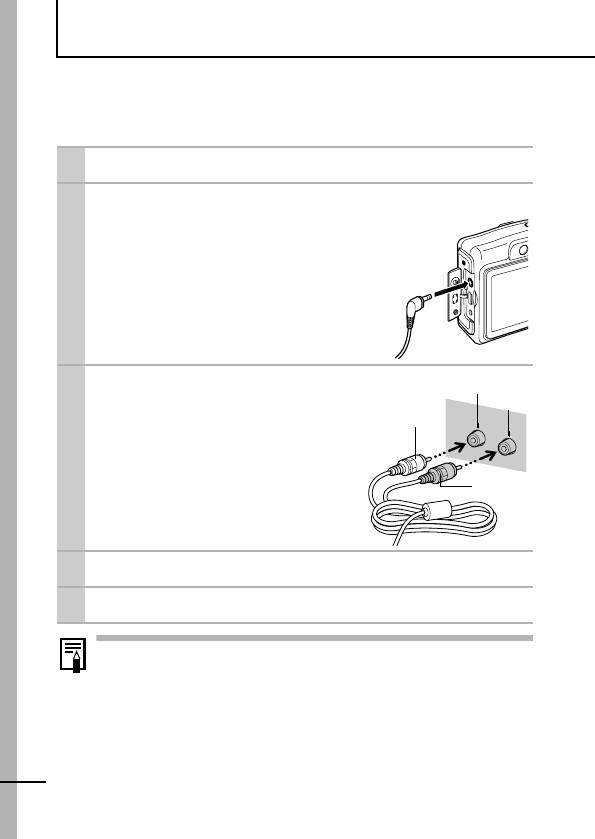
Просмотр изображений на экране телевизора
Телевизор с видеовходом, подключенный к камере с помощью прилагаемого
AV (аудио/видео) кабеля, можно использовать в качестве монитора для съемки
или воспроизведения изображений.
1
Выключите камеру и телевизор.
2
Подсоедините AV-кабель к разъему A/V OUT камеры.
! Откройте крышку разъемов, подцепив
ее ногтем за правый край, и полностью
вставьте AV-кабель.
3
Подключите другие разъемы
VIDEO
AV-кабеля к разъемам VIDEO IN
AUDIO
Желтый
и AUDIO IN телевизора.
Черный
4
Включите телевизор и переключите его в режим видео.
5
Включите камеру.
Формат видеосигнала (NTSC или PAL) можно переключить в соответ-
ствии с региональными стандартами (стр. 27). Установки по умолчанию
зависят от региона.
- NTSC: Япония, США, Канада, Тайвань и др.
- PAL: Европа, Азия (кроме Тайваня), Океания и др.
Если видеосистема установлена неверно, изображения с камеры могут
отображаться неправильно.
90
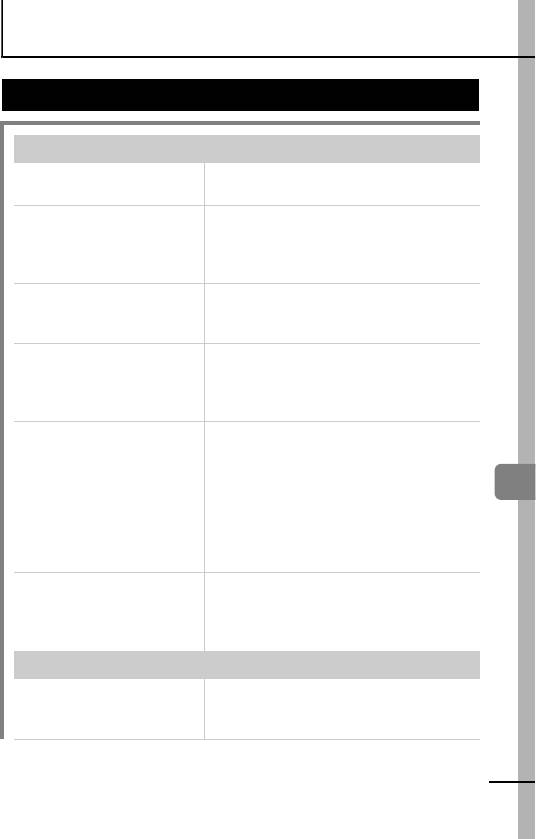
Поиск и устранение неполадок
Камера
Камера не работает.
Не включено питание. ! Нажмите кнопку питания (Руководство
по основным операциям, стр. 4).
Открыта крышка гнезда карты
! Убедитесь, что крышка гнезда карты
памяти/отсека элементов
памяти/отсека элементов питания
питания.
надежно закрыта (Руководство
по основным операциям, стр. 1).
Элементы питания установлены
! Правильно установите элементы питания
в неправильной полярности.
(Руководство по основным операциям,
стр. 1).
Элементы питания
! Используйте только новые щелочные
неправильного типа.
элементы питания или NiMH аккумуляторы
Canon типоразмера AA (Руководство
по основным операциям, стр. 1).
Недостаточное напряжение
! Замените элементы питания камеры на
элементов питания
два новых элемента питания или на два
(отображается сообщение
полностью заряженных аккумулятора
«Поменяйте батарею»).
(Руководство по основным операциям,
Поиск и устранение неполадок
стр. 1).
! Используйте комплект сетевого питания
ACK800 (приобретается дополнительно)
(стр. 110).
Плохой контакт между
! Протрите клеммы элементов питания
клеммами элементов
чистой сухой тканью.
питания и камерой.
! Несколько раз извлеките и заново
установите элементы питания.
Слышен звук внутри камеры
Изменено положение камеры
! Сработал механизм определения
(горизонтальное/вертикальное).
ориентации камеры. Это не является
неисправностью.
91
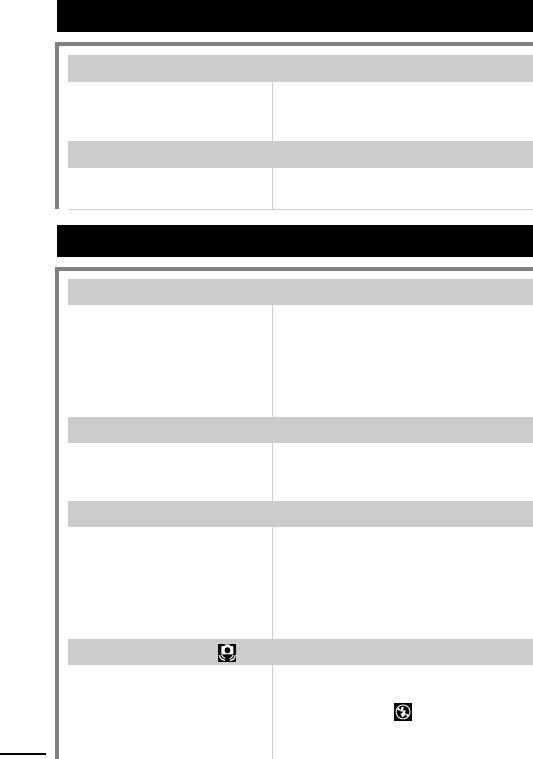
При включении питания
Отображается сообщение «Карта блокирована!».
Язычок защиты от записи
! Для записи на карту памяти, стирания
SD-карты установлен в
с нее данных или ее форматирования
положение защиты от записи.
сдвиньте язычок вверх (стр. 106).
Отображается меню «Дата/Время».
Разряжен литиевый элемент
! Замените литиевый элемент питания
питания календаря.
календаря (стр. 117).
ЖК-монитор
Дисплей выглядит темным.
При ярком солнечном
! Это обычное явление для устройств,
или другом освещении
содержащих матрицы ПЗС, и не является
изображение на ЖК-мониторе
неисправностью. Такое изображение не
может выглядеть темным.
записывается при съемке фотографий,
однако записывается при съемке
видеофильмов.
Изображение на дисплее мигает.
Изображение на дисплее мигает
! Это не является неисправностью камеры
при съемке с флуоресцентным
(мигание записывается при съемке
освещением.
видеофильмов, но не фотографий).
На ЖК-мониторе появляется красная или пурпурная полоса света.
Объект слишком яркий. ! Это обычное явление для устройств,
содержащих матрицы ПЗС, и не является
неисправностью. Эта полоса света не
записывается при съемке фотографий,
однако записывается при съемке
видеофильмов.
Появляется символ .
Вероятно, из-за недостаточной
! Увеличьте чувствительность ISO (стр. 67),
освещенности установлена
установите любой режим работы
длительная выдержка затвора.
вспышки, кроме (вспышка выклю-
чена), или закрепите камеру на чем-
нибудь (например на штативе) (стр. 17).
92

Появляется символ .
Отображается, если на карту памяти
! Настройки, задаваемые на Вашей
записаны настройки печати или
камере, затирают такие параметры
передачи, заданные на другой
(стр. 85).
DPOF-совместимой камере.
Видны шумы./Неравномерные движения объекта.
При съемке в темноте камера авто-
! Это не оказывает влияния на записыва-
матически увеличивает яркость
емое изображение.
изображения на ЖК-мониторе,
чтобы его было лучше видно (стр. 15).
Съемка
Камера не снимает.
Переключатель режима
! Установите переключатель режима в
находится в положении
положение (съемка) (Руководство
(воспроизведение).
по основным операциям, стр. 4).
Вспышка заряжается. ! Во время зарядки вспышки индикатор
горит оранжевым цветом. Теперь
возможна съемка (стр. 20).
Карта памяти полностью
! Установите новую карту памяти (Руко-
заполнена.
водство по основным операциям, стр. 1).
! При необходимости загрузите изобра-
Поиск и устранение неполадок
жения в компьютер, а затем сотрите их
с карты памяти, чтобы освободить место.
Карта памяти не отформа-
! Отформатируйте карту памяти (стр. 30).
тирована должным образом.
! Если форматирование не помогает,
возможно, что повреждены логические
схемы карты памяти. Обратитесь
в ближайшее отделение службы
поддержки клиентов компании Canon.
Карта памяти SD защищена
! Переместите язычок защиты от записи
от записи.
карты памяти SD вверх (стр. 106).
Изображение в видоискателе и снимаемое изображение
Обычно записываемое
! Контролируйте фактический размер
изображение охватывает
изображения по ЖК-монитору. При
большую часть сцены, чем
съемке крупным планом пользуйтесь
изображение в видоискателе.
ЖК-монитором (стр. 15).
93
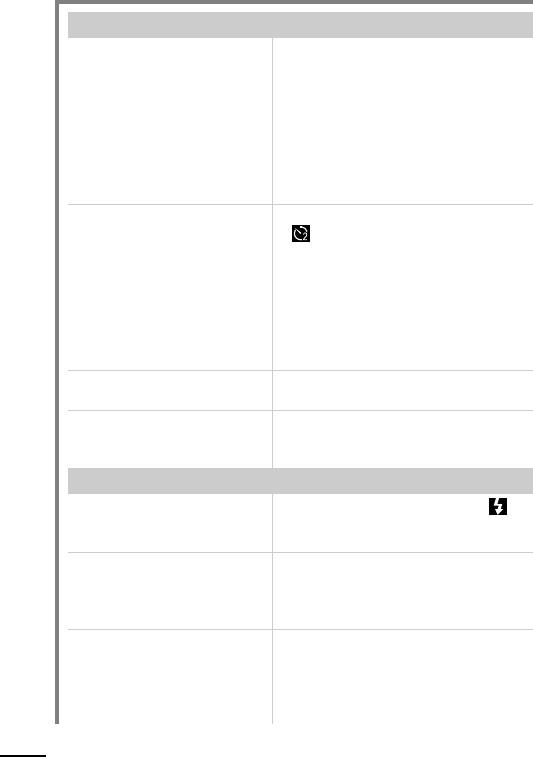
Изображение размытое или не в фокусе.
Для параметра [Подсветка AF]
! Если из-за недостаточной освещенности
задано значение [Выкл.].
возникают сложности с фокусировкой,
включается подсветка автофокусировки.
Так как подсветка автофокусировки не
работает, если она выключена, задайте
для нее значение [Вкл.] (стр. 24). При
использовании подсветки автофокуси-
ровки следите, чтобы не перекрывать
луч подсветки пальцами.
Смещение камеры при
! При настройке автоспуска на режим
нажатии кнопки спуска
(2 с) затвор срабатывает через 2 с
затвора.
после нажатия кнопки спуска затвора,
когда прекращается вызванное этим
сотрясение камеры, что предотвращает
смазывание изображения (стр. 37).
Еще лучшие результаты можно получить,
установив камеру на устойчивую поверх-
ность или на штатив.
Снимаемый объект находится за
! Производите съемку на допустимом
пределами диапазона фокусировки.
расстоянии от объекта (стр. 120).
Объект не подходит для
! Используйте для съемки фиксацию
автофокусировки.
фокусировки, фиксацию автофокуси-
ровки или ручную фокусировку (стр. 50).
Объект на записанном изображении слишком темный.
Освещенность недостаточна
! Установите для вспышки режим
для съемки.
(Вспышка вкл.) (Руководство по основным
операциям, стр. 8).
Недостаточная экспозиция
! Установите положительное (+) значение
объекта из-за слишком высокой
компенсации экспозиции (стр. 56).
яркости окружающего фона.
! Используйте функцию фиксации экспо-
зиции или точечного замера (стр. 52, 54).
Объект расположен слишком
! При использовании встроенной вспышки
далеко и не освещается
производите съемку на правильном
вспышкой.
расстоянии от объекта (стр. 121).
! Увеличьте чувствительность ISO, затем
произведите съемку (стр. 67).
94
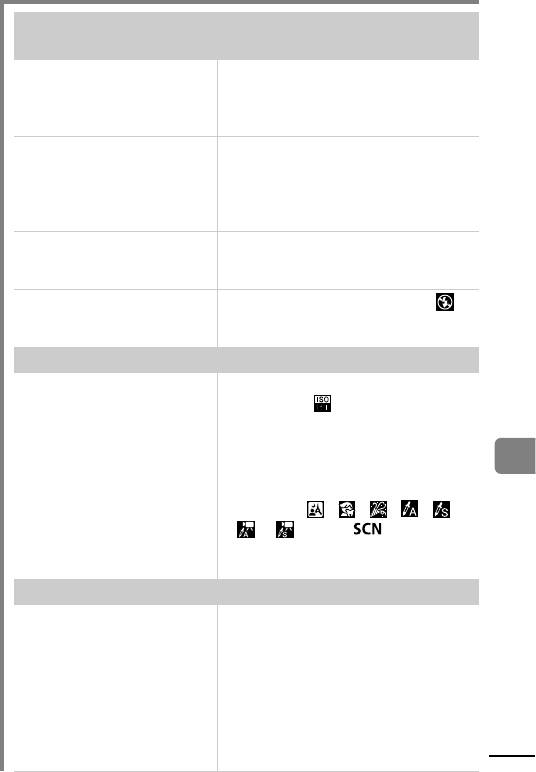
Объект на изображении слишком яркий, или на изображении
имеются белые засвеченные области.
Объект расположен слишком
! При использовании встроенной
близко и засвечивается
вспышки производите съемку на
вспышкой.
правильном расстоянии от объекта
(стр. 121).
Избыточная экспозиция
! Установите отрицательное (–) значение
объекта из-за слишком низкой
компенсации экспозиции (стр. 56).
яркости окружающего фона.
! Используйте функцию фиксации
экспозиции или точечного замера
(стр. 52, 54).
Слишком яркий свет светит
! Измените угол съемки.
непосредственно в камеру
или отражается от объекта.
Вспышка включена. ! Установите для вспышки режим
(Вспышка выкл.) (Руководство
по основным операциям, стр. 8).
Изображение содержит шумы.
Слишком высокая
! Высокие значения чувствительности ISO
чувствительность ISO.
и настройка (Высокая ISO Авто)
могут привести к усилению шума на
изображении. Для повышения качества
изображения используйте как можно
более низкое значение чувствительности
Поиск и устранение неполадок
ISO (стр. 67).
! В режимах , , , , ,
и режима чувствитель-
ность ISO увеличивается, и возможно
появление шума.
На изображении видны белые точки.
Свет вспышки отражается от
! Это обычное явление для цифровых
находящихся в воздухе частиц
камер, и оно не является
пыли или насекомых. Это
неисправностью.
особенно заметно при съемке
в широкоугольном положении
объектива или при увеличенной
величине диафрагмы в режиме
автоэкспозиции с приоритетом
диафрагмы.
95
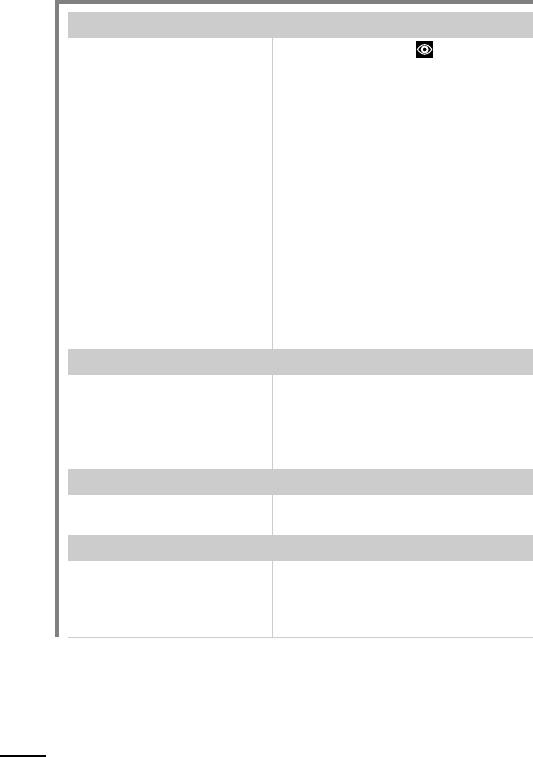
Глаза выглядят красными.
При использовании вспышки
! Используйте режим (уменьшением
в темноте свет отражается
эффекта «красных глаз») (Руководство
от сетчатки глаз.
по основным операциям, стр. 8). Для
эффективной работы этой функции
фотографируемые люди должны
смотреть прямо на лампу уменьшения
эффекта «красных глаз». Попросите
фотографируемых смотреть прямо
на лампу.
! Еще лучших результатов можно
добиться, увеличив освещенность
в помещении или подойдя ближе
к объекту. Для достижения оптималь-
ных результатов затвор срабатывает
приблизительно через 1 с после
срабатывания лампы уменьшения
эффекта «красных глаз».
Снизилась скорость непрерывной съемки.
Ухудшились характеристики
! Для повышения скорости непрерывной
карты памяти.
съемки рекомендуется отформати-
ровать карту памяти в камере после
сохранения всех хранящихся на ней
изображений в компьютере (стр. 30).
Изображения медленно записываются на карту памяти.
Карта памяти была отформа-
! Используйте карту памяти, отформа-
тирована в другом устройстве.
тированную в этой камере (стр. 30).
Объектив не убирается.
Крышка гнезда карты памяти/
! Закрыв крышку гнезда карты памяти/
отсека элементов питания
отсека элементов питания, выключите
была открыта при включенном
и снова включите питание (Руководство
питании.
по основным операциям, стр. 1).
96
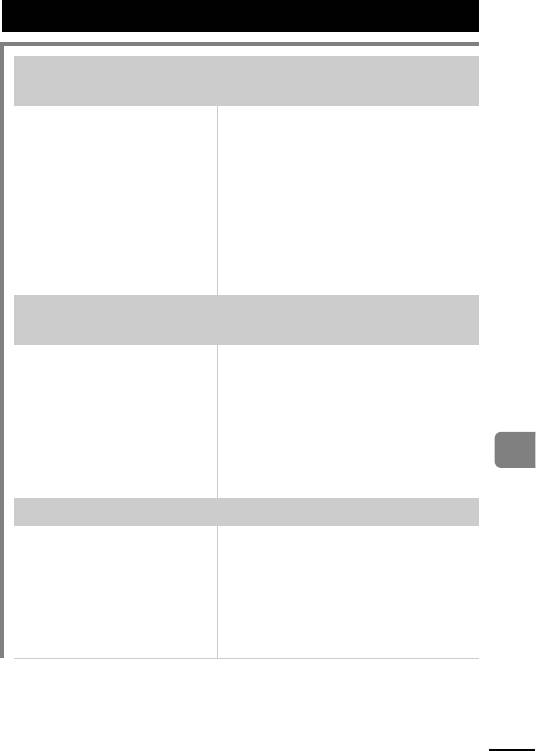
Съемка видеофильмов
Неправильно отображается время записи, или съемка
неожиданно останавливается.
Используются карты памяти
! Хотя во время съемки длительность
следующих типов:
записи может отображаться непра-
- карты с низкой скоростью
вильно, видеофильм записывается на
записи;
карту памяти правильно. Время записи
- карты, отформатированные
будет отображаться правильно, если
в другой камере или
отформатировать карту памяти в этой
вкомпьютере;
камере (кроме карт памяти с низкой
скоростью записи) (стр. 30).
- карты, на которые многократно
записывались и стирались
изображения.
На ЖК-мониторе отображается красный символ «!», и съемка
автоматически останавливается.
Недостаточно места во встроен-
!
Попробуйте предпринять следующие меры.
ной памяти камеры.
- Перед съемкой отформатируйте карту
памяти в режиме низкоуровневого
форматирования (стр. 30).
- Уменьшите разрешение или частоту
кадров (стр. 41).
- Используйте карту с высокой скоростью
Поиск и устранение неполадок
записи (SDC-512MSH и т.п.).
Не работает зуммирование.
Рычаг зуммирования нажат
! Установите требуемое фокусное рассто-
во время съемки в режиме
яние до начала съемки в режиме видео-
видеофильма.
фильма (Руководство по основным
операциям, стр. 8). Обратите внимание,
что во время съемки можно использовать
цифровой зум, но только в режиме
видеосъемки «Стандартный».
97
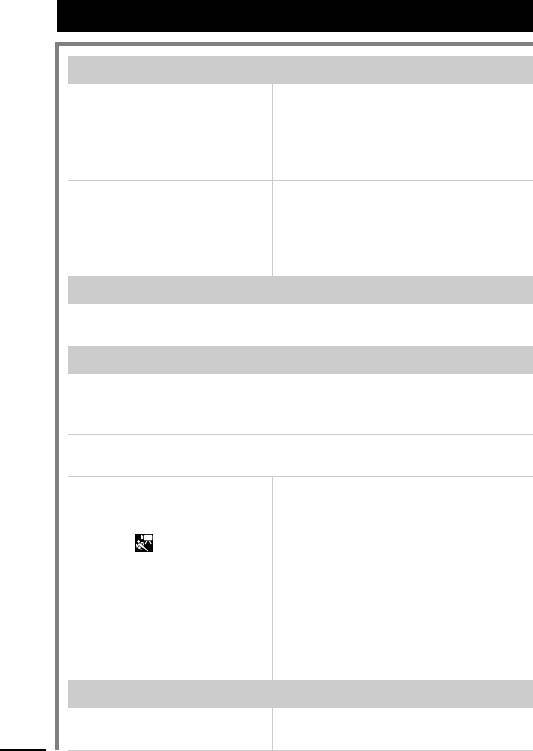
Воспроизведение
Воспроизведение невозможно.
Произведена попытка воспро-
! Если изображения с компьютера
извести изображения, снятые
не открываются в камере, загрузите
другой камерой или отредакти-
их в камеру с помощью прилагаемого
рованные на компьютере.
программного обеспечения
ZoomBrowser EX или ImageBrowser.
Имя файла было изменено
! Задайте имя файла или его располо-
на компьютере или было
жение в соответствии с форматом/
изменено местоположение
структурой файлов в камере.
файла.
(Подробнее см. Вводное руководство
по программному обеспечению.)
Редактирование видеофильмов невозможно.
Редактирование некоторых видеофильмов, снятых другой камерой, может
быть невозможно.
Неправильное воспроизведение видеофильмов.
В случае карт памяти с низкой скоростью чтения при воспроизведении
видеофильмов, записанных с высокими разрешением и частотой кадров,
возможны кратковременные приостановки воспроизведения.
При воспроизведении видеофильма на недостаточно мощном компьютере
возможен пропуск кадров или искажение звука.
При воспроизведении на экране
! Для просмотра с исходной частотой
телевизора или видеоаппаратуре
кадров рекомендуется воспроизводить
видеофильмов, записанных
видеофильм на ЖК-мониторе камеры
в режиме (Скоростной)
или на компьютере.
в видеоформате PAL, скорость
воспроизведения может быть
ниже скорости, с которой
производилась запись. Для
воспроизведения всех кадров
можно использовать режим
замедленного воспроизведения.
Изображения медленно считываются с карты памяти.
Карта памяти была отформати-
! Используйте карту памяти, отформа-
рована в другом устройстве.
тированную в этой камере (стр. 30).
98






